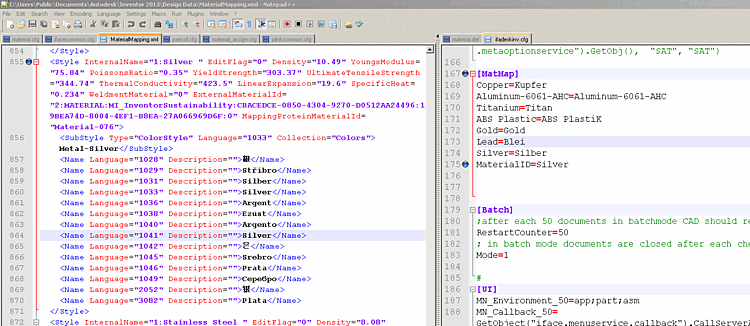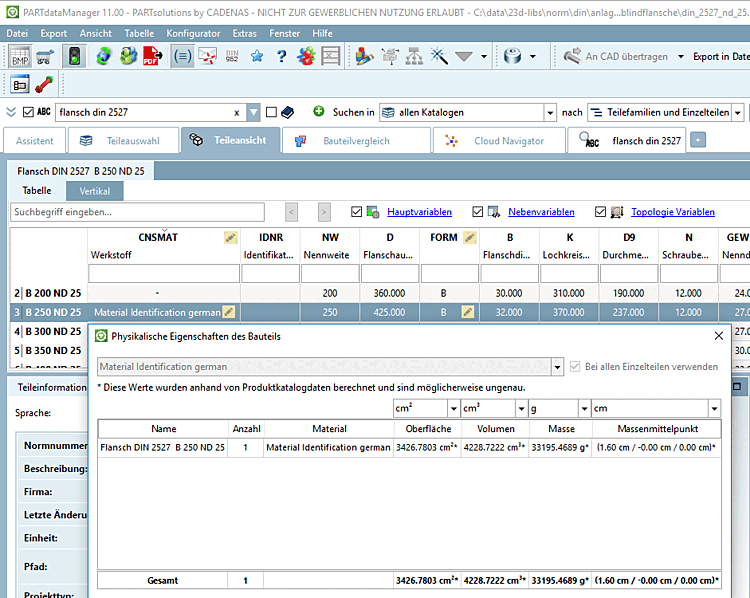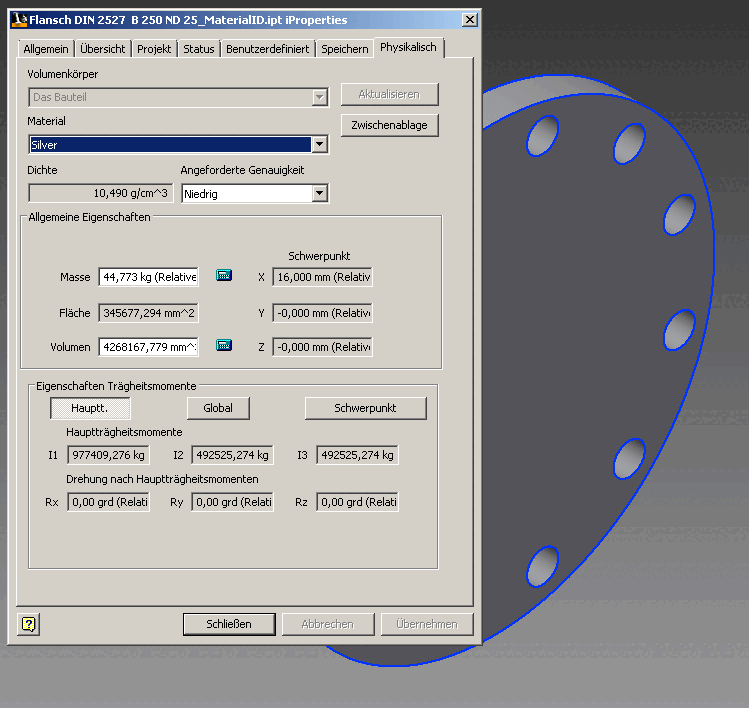Pour PARTsolutions sans intégration ERP, une colonne supplémentaire "virtuelle" CNSMAT s'affiche. Avant d'exporter les pièces, vous y sélectionnez le matériau souhaité.
La boîte de dialogue "Saisir une valeur [Enter value]" s'ouvre après avoir cliqué dans la colonne CNSMAT.
L'aperçu suivant illustre les relations :
Pour que la colonne CNSMAT soit affichée dans le tableau, vous devez activer l'option Afficher la sélection des matériaux [Show material selection] sous PARTdataManager -> Extras -> Paramètres [Preferences] -> Tableau [Table].
Fichiers de configuration relatifs à PARTsolutions
Les paramètres qui peuvent être sélectionnés dans la colonne CNSMAT Les matériaux PARTsolutions sont disponibles dans le fichier de configuration
material.cfgdéposé.Vous pouvez également ajouter votre propre matériel à tout moment, conformément à la structure prédéfinie.
Ce fichier contient les termes de traduction des matériaux. Ces termes sont affichés dans le PARTdataManager.
Dans le PARTdataManager, avant l'exportation, ouvrez la boîte de dialogue Entrer une valeur [Enter value] en cliquant dans le champ correspondant de la colonne CNSMAT.
La boîte de dialogue "Saisir une valeur [Enter value]" s'ouvre après avoir cliqué dans la colonne CNSMAT.
La désignation du matériau traduite à l'aide du fichier material.def s'affiche.
Fichiers de configuration relatifs au système de CAO (ici, à titre d'exemple, pour Inventor)
Assurez-vous que tous les matériaux PARTsolutions utilisés sont correctement mappés sur les matériaux correspondants du système CAO.
A gauche de la page : Inventor/Design Data/MaterialMapping.xml - A droite : $CADENAS_SETUP/ifadeskinv.cfg
$CADENAS_SETUP/If<cadname>.cfg
Dans le bloc [MatMap], le nom du matériau PARTsolutions (à gauche du signe d'égalité réelle) est lié au nom du matériau CAO (à droite du signe d'égalité réelle).
Documents publics \ AutoDesk \ Inventor \ Design Data - MaterialMapping.xml
Le fichier XML Inventor avec tous les Matériaux de l’inventeur. Vous trouverez ici les Nom du matériau Inventor que vous pouvez utiliser dans
$CADENAS_SETUP/ifadeskinv.cfgdans le Bloc [MatMap]. Le nom interne peut être utilisé directement comme Tel est marqué :<Style InternalName= „<NUMBER>:<MATERIALNAME> “
Vous pouvez également exporter une pièce vers Inventor, y appeler les iPropriétés et vérifier ici, sur la page d'onglet "Physique", quels matériaux sont disponibles dans la zone de liste et obtenir la désignation exacte à cet endroit.
Consulter les propriétés physiques dans PARTdataManager
PARTdataManager -> Menu Outils [Extras] -> Propriétés physiques du composant [Physical properties of the part]
Dans la mesure où vous avez indiqué les valeurs correspondantes dans les fichiers de configuration PARTsolutions susmentionnés pour un matériau que vous avez ajouté vous-même, la densité et les autres propriétés physiques sont maintenant calculées correctement dans PARTdataManager.
Attribut de matériau dans le système de CAO
Exemple à l'aide d'Inventor : Inventor iProperties -> onglet "Défini par l'utilisateur
L'illustration suivante montre sous CNS_CNSMAT le terme de traduction correspondant (ici, dans l'exemple, le terme allemand) de l'article.
Propriétés physiques de la pièce transférée dans le système de CAO
Exemple à l'aide d'Inventor : Inventor iProperties -> onglet "Physique".
L'illustration suivante montre que le matériau PARTsolutions a été correctement mappé sur le matériau Inventor et que la masse a été calculée à l'aide des valeurs du matériau d'Inventor.


![La boîte de dialogue "Saisir une valeur [Enter value]" s'ouvre après avoir cliqué dans la colonne CNSMAT.](https://webapi.partcommunity.com/service/help/latest/pages/fr/3dfindit/doc/resources/img/img_80adf97a455b445e8ee5aca0b79929d3.png)
![Afficher la sélection de matériaux [Show material selection] Afficher la sélection de matériaux](https://webapi.partcommunity.com/service/help/latest/pages/fr/3dfindit/doc/resources/img/img_73090aabe69743969ffe6b0df74c1597.png)
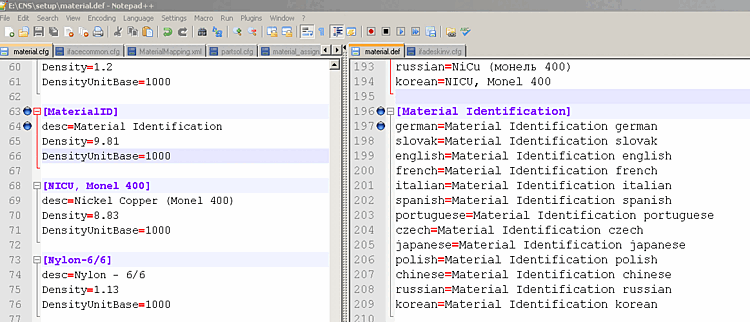
![[Important]](https://webapi.partcommunity.com/service/help/latest/pages/fr/3dfindit/doc/images/important.png)